কিভাবে হোস্টিং কিনতে হয় তার নিয়ম – How to buy Hosting
এখনকার সময় সকলেরই প্রায় ওয়েবসাইটের প্রয়োজন হয়ে উঠছে। তাই যেকোনো ওয়েবসাইটটি তৈরি করতে গেলে সবথেকে মূল যে জিনিস সেটির নাম হল ওয়েব হোস্টিং। তাই আপনি যদি ওয়েব হোস্টিং কি কিভাবে কাজ করে? কিভাবে Hosting নির্বাচন করে ও কিভাবে হোস্টিং কিনতে হয় তার নিয়ম না জেনে থাকেন বা কোথা থেকে কিনতে হয় এটি না জানা থাকে, তাহলে এই নিবন্ধনটি সম্পূর্ণ পড়ুন আর জেনে নিন ওয়েব হোস্টিং কেনার নিয়ম গুলি।
সাধারণত ওয়েব হোস্টিং কেনার জন্য অনলাইনে বিভিন্ন ধরনের ওয়েব Hosting কোম্পানি উপলব্ধ আছে তবে আপনি যদি একটি সঠিক বা জনপ্রিয় হোস্টিং কোম্পানি থেকে হোস্টিং কিনতে চান তাহলে আপনাকে বলবো Bluehost কিংবা Hostinger এর মত হোস্টিং বিক্রেতা ওয়েবসাইট থেকে হোস্টিং ক্রয় করতে। কারণ আমি নিজে এই দুটো কোম্পানি থেকে সবথেকে বেশি পরিমাণে হোস্টিং প্যাকেজ গুলো কিনে রেখেছি আমার ওয়েবসাইটের জন্য। তাই চলুন দেরি না করে জেনে নেই হোস্টিং কেনার নিয়ম ও টিপসটি;
কিভাবে হোস্টিং কিনতে হয়
আগেই বলেছি হোস্টিং কেনার জন্য অনলাইনে অনেক ওয়েব হোস্টিং প্রোভাইডার উপলব্ধ আছে। কিন্তু আজকে আমরা এই নিবন্ধনের মাধ্যমে জানব Bluehost বা হোস্টিংযার এর মত হোস্টিং কোম্পানি থেকে কিভাবে হোস্টিং কিনতে পারি সেই বিষয়ে।
তাই সবার প্রথমে Bluehost ডটকম ওয়েব সাইটে প্রবেশ করুন। তারপর সেখানে উপলব্ধ “গেট স্টার্টেড” বাটন বা উপরে উপলব্ধ মেনুর মধ্যে থেকে আপনার প্রয়োজনীয় হোস্টিং সার্ভিস এর উপর ক্লিক করুন। যেমন; আমার ক্ষেত্রে আমার ওয়েবসাইটের জন্য শেয়ার, বা ওয়ার্ডপ্রেস হোস্টিং টি বেছে নিয়েছি। আপনিও আপনার পছন্দের একটা পরিষেবাকে বেছে নিন। তারপর সেখানে উপলব্ধ প্লান গুলির মধ্যে থেকে চয়েস প্লাস বা আপনার প্রয়োজনীয় হোস্টিং প্ল্যানটি নির্বাচন করুন এবং সেটি কেনার জন্য “সিলেট” বাটনে ক্লিক করুন।
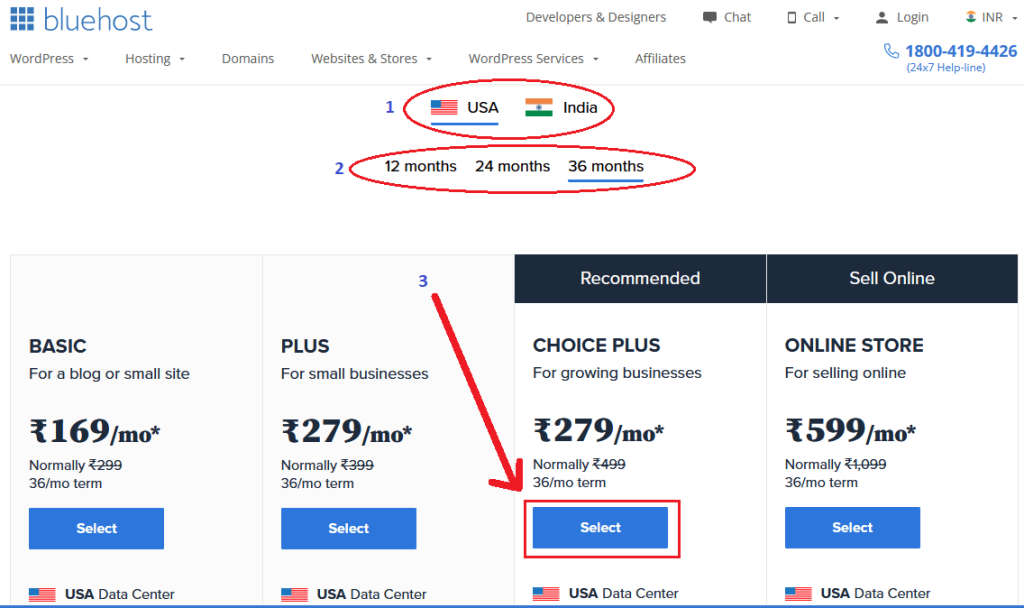
পরবর্তী ডোমিন সেটআপ পেজে আপনি Create a new domain অপশনটিতে আপনার ডোমেইন নামটি লিখুন। তারপর “নেক্সট” বাটনে ক্লিক করুন। তবে ডোমিন নামটি লেখার আগে অবশ্যই মনে রাখবেন ডোমিন নামটি যেন একটি ইউনিক নাম হয়। সেই নামটি যেন আগে থেকে অনলাইনে উপলব্ধ না থাকে। তাহলে কিন্তু আপনি সেই ডোমিন নামটি রেজিস্ট্রেশন করতে পারবেন না। তাই সবসময় একটি ইউনিক ডোমিন নাম লিখে সেটিকে রেজিস্ট্রেশন করুন।
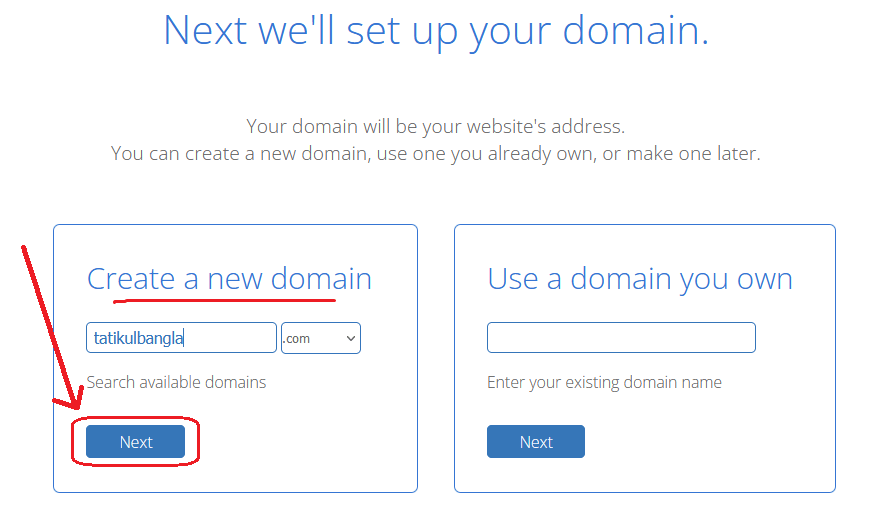
আপনি ডমিন সেটা পেজে ডোমেইন নাম লিখে “নেক্সট” বোটানে ক্লিক করলে আপনাকে পরবর্তী পেজে নিয়ে যাবে। সেখানে একদম উপরে সবুজ রঙের বক্সের ভিতরে আপনার রেজিস্ট্রেশন করার ডোমিন নামটি দেখাবে এবং তার পাশে Available লেখা থাকবে। যেটা দেখতে নিচে দেওয়া ছবির মত। তারপর সেই পেজে আপনি আপনার একাউন্ট ইনফরমেশনটি লিখুন। Blueহোস্ট ওয়েবসাইটে একটি নতুন অ্যাকাউন্ট তৈরি করার জন্য। যেমন; প্রথম নাম, শেষ নাম, আপনার ব্যবসায়িক নাম, কোন দেশে বাস করেন, আপনার শহর কোনটি, ফোন নাম্বার, এছাড়া অনেক কিছুই, সেগুলো দেওয়ার পরে পেজটি একটু আরো নিচের দিকে নামিয়ে প্যাকেজ ইনফরমেশন এর মধ্যে আপনি কত মাসের জন্য হোস্টিং প্ল্যানটি ক্রয় করতে যান সেটি নির্বাচন করুন। তবে আমি আপনাকে রেকমেন্ট করব তিন বছরের নেওয়ার জন্য। কারণ তিন বছরের হোস্টিং আপনি খুব সস্তায় পেয়ে যাবেন। কিন্তু আপনি যদি এক বছরের জন্য নেন তাহলে সে ক্ষেত্রে দামটা অনেক বেড়ে যাবে। তাই আপনি তিন বছরের জন্য ক্রয় করলে ৪৪% অতিরিক্ত ছাড় পেতে পারেন।
আপনার হোস্টিং প্যাকেজটি কতদিনের জন্য কিনবে সেটি নির্বাচন করা হয়ে গেলে পেজটি একদম নিচের দিকে নামিয়ে সাবমিট বাটনের আগে বা উপরে “আই হ্যাভ রেড এবং এগ্রিমেন্ট” অপশনটিতে ক্লিক করে “সাবমিট” বাটনে ক্লিক করুন।
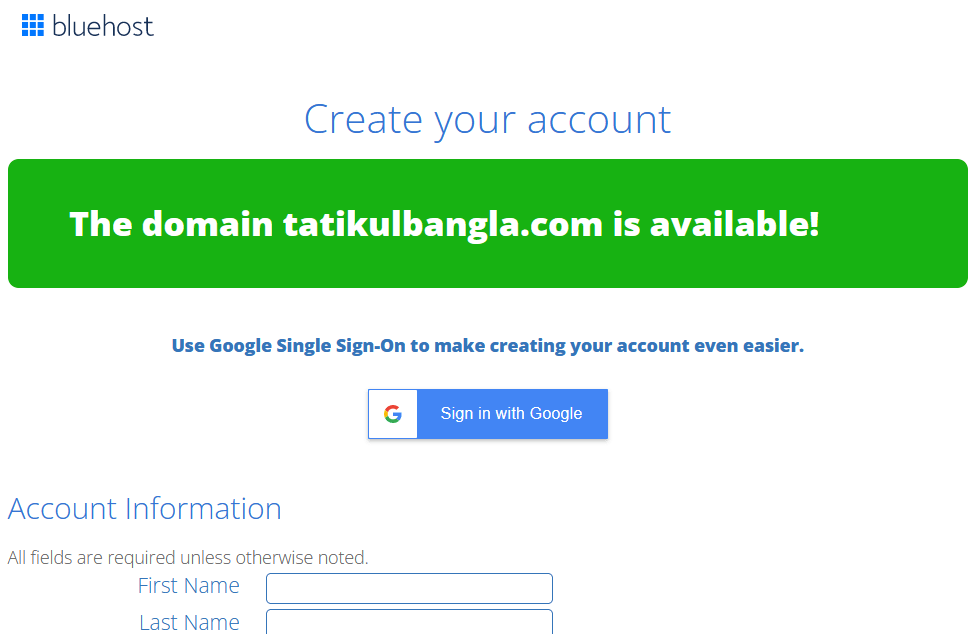
আপনি সাবমিট বাটনে ক্লিক করার পরে আপনার একাউন্টটি তৈরি হয়ে যাবে এবং আপনার স্কিনে একটি popup পেজ খুলবে। সেখানে আপনি আপনার পেমেন্ট তথ্যটি লিখে পেমেন্টটি সম্পূর্ণ করে দিন। আপনার পেমেন্টটি সম্পূর্ণ হয়ে গেলে আপনি একটি অর্ডার রিসিভ পাবেন এবং আপনেকে Bluehost ওয়েবসাইট এর ড্যাশবোর্ডে রিডাইরেক্ট হয়ে যাবে। যেখান থেকে আপনি খুব সহজেই আপনার ওয়েব হোস্টিং টি পরিচালনা করতে পারবেন।
এবার যারা হোস্টিংযার ওয়েব হোস্টিং কোম্পানি থেকে ওই Hosting কিনতে চান। তারা সবার প্রথমে Hostinger ডট ইন ওয়েবসাইটে প্রবেশ করুন। তারপর সেখানে দেওয়া “Claim Deal” বাটনটিতে ক্লিক করুন।
আপনি “Claim Deal” বাটনটিতে ক্লিক করলে আপনার সামনে তিনটি হোস্টিং সার্ভিস প্ল্যান উপলব্ধ হবে। সেখান থেকে আপনি আপনার প্রয়োজনীয় যে কোন একটি প্ল্যানকে নির্বাচন করুন। তবে আপনার যদি বাজেট একটু বেশি থাকে তাহলে আপনি বিজনেস প্ল্যানটি কিনতে পারেন যেটা শুধুমাত্র ২৪৯ টাকা প্রতি মাসে হিসেবে পাওয়া যাবে। সাথে তিন মাস হোস্টিং ফ্রি পাবেন। আপনি সেই প্ল্যানটি বা অন্য প্ল্যানটি কেনার জন্য “Add to cart” বাটনে ক্লিক করুন।
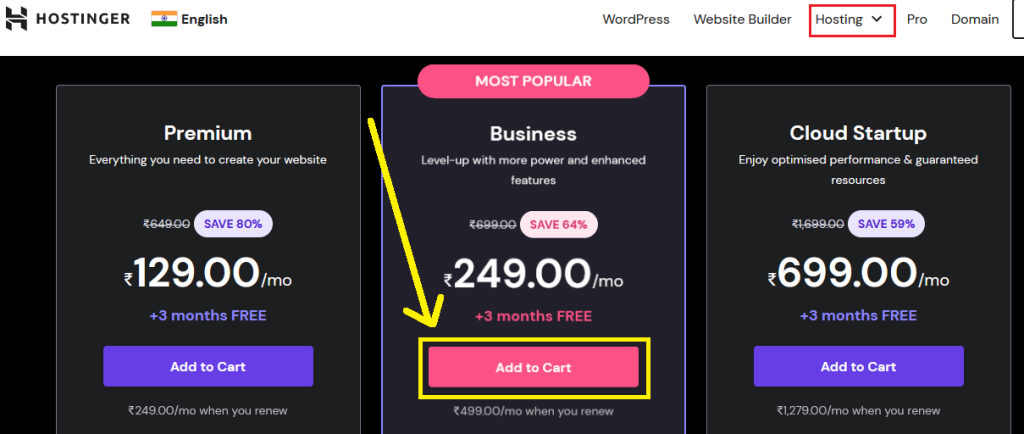
পরবর্তী {কমপ্লিট ইউর অর্ডার} পেজে প্রথম অপশনটিতে আপনি কত দিনের জন্য হোস্টিং প্যাকেজটি কিনতে চান সেটি নির্বাচন করুন। তারপর দ্বিতীয় “Create ইওর একাউন্ট” অপশনটিতে আপনার ইমেইল আইডি আর পাসওয়ার্ডটি লিখুন, বা আপনি চাইলে google বা ফেসবুক অপশনটিতে ক্লিক করে গুগল বা ফেসবুকের মাধ্যমে একটি নতুন অ্যাকাউন্ট তৈরি করে নিতে পারেন।
তৃতীয় সিলেট পেমেন্ট অপশনটিতে আপনি কিসের মাধ্যমে পেমেন্ট করতে চান সেটি নির্বাচন করুন। যেমন; ক্রেডিট কার্ড, ইউপিআই, পেটিএম, নেট ব্যাঙ্কিং, পেপাল, বা Google pay এর মধ্য থেকে আপনি কিসের মাধ্যমে আপনার হোস্টিংয়ের পেমেন্টটি করতে চান সেটি নির্বাচন করুন। তারপর নিচে দেওয়া ফরমটিতে আপনার প্রথম নাম, শেষ নাম, ফোন নাম্বার, আপনি কোন দেশে বাস করেন, সেই রাজ্যের নাম কি, শহরের নাম কি, তার পিন কোড, ও ঠিকানাটি লিখুন। তারপর পেজটি একটু নিচে করে সাবমিট সিকর পেমেন্ট বাটনের উপরে “Have a Coupon Code” অপশনটিতে ক্লিক করুন।
আপনি “হ্যাভ এ কুপন কোড” অপশনটিতে ক্লিক করে (HI10) লিখে এপ্লাই বাটনে ক্লিক করুন। আপনি কুপন কোডটি প্রয়োগ করলে দেখবেন আপনার টোটাল যে টাকাটি পেমেন্ট করতে হচ্ছিল তার থেকে ৮% অতিরিক্ত ডিসকাউন্ট পেয়ে গেছেন। আপনি সেই টাকাটি পেমেন্ট করার জন্য “সাবমিট সিকিউর পেমেন্ট” বাটনটিতে ক্লিক করুন। তারপর আপনি যে পেমেন্ট পদ্ধতিটি নির্বাচন করেছিলেন পেমেন্ট করার জন্য তার মাধ্যমে আপনার পেমেন্টটি সম্পূর্ণ করে দিন।
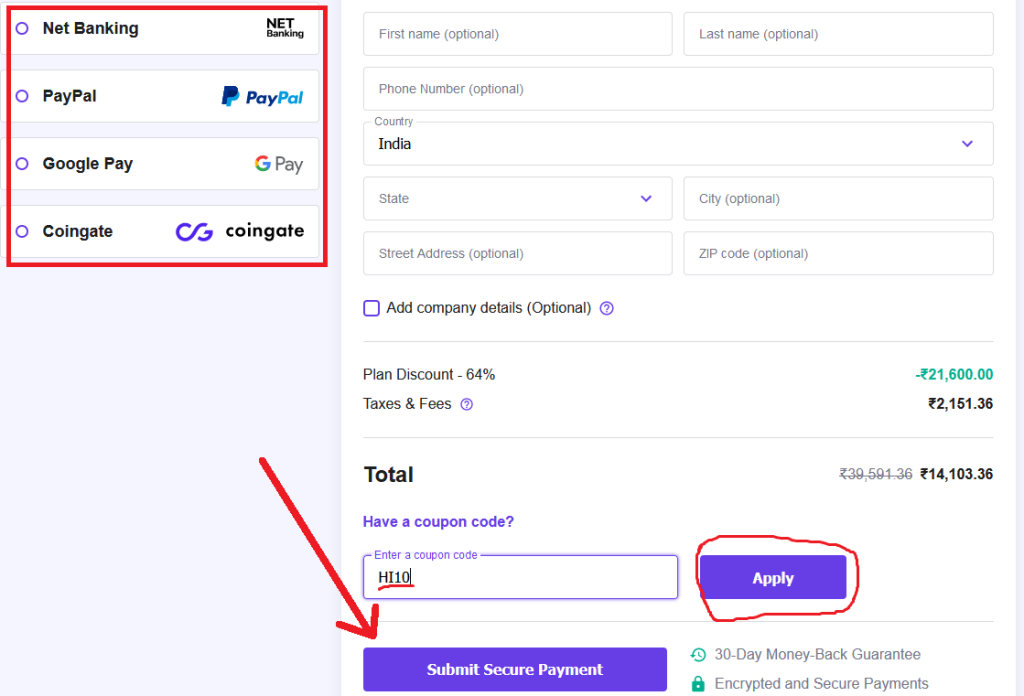
আপনার পেমেন্টটি সফল হয়ে গেলে আপনাকে আপনার হোস্টিংযার ওয়েবসাইটের ড্যাসবোর্ডে রিডাইরেক্ট করবে এবং সেই ড্যাশবোর্ড থেকে আপনি আপনার ওই হোস্টিং কে সহজে ম্যানেজ বা পরিচালনা করতে পারবেন। এবং সেই হোস্টিংকে ব্যবহার করে আপনি ওয়ার্ডপ্রেস, জুমলা, বা HTML এর মত যেকোন ধরনের ওয়েবসাইট বা ব্লগ সাইট তৈরি করতে পারবেন খুব সহজভাবে।
(তবে এখানে একটা জিনিস বাদ গেছে সেটা হলো এই Hostinger হোস্টিং প্ল্যানটিতে যে ফ্রী ডোমেইন নামটি দিচ্ছে সেটি আমরা নিতে পারিনি। কারণ এই ফ্রি ডোমেইন নেওয়ার জন্য আপনাকে হোস্টিং ক্রয় করার পরে এক মাস পর্যন্ত অপেক্ষা করতে হবে। বা আপনাকে হোস্টিং ক্রয় করার পরে তাদের সাপোর্ট টিমের সাথে যোগাযোগ করে ফ্রি ডোমেটি রেজিস্টেশন করে নিতে পারেন। তবে আপনি যদি জানতে চান যে হোস্টিংযার হোস্টিং প্ল্যানে উপলব্ধ ফ্রী ডোমেইন কিভাবে নিতে হয় তাহলে কমেন্ট বক্সে কমেন্ট করুন। আমি আপনাদের কমেন্টের উপরে ভিত্তি করে একটি নতুন নিবন্ধন নিয়ে আসবো।)
আপনি যদি ওয়ার্ডপ্রেস ওয়েবসাইট কিভাবে তৈরি করে এটি না জেনে থাকেন তাহলে এখানে ক্লিক করে এই নিবন্ধনটি পড়ুন।
উপসংহার :
আশা করি আমি আপনাকে সঠিকভাবে বোঝাতে পেরেছি কিভাবে হোস্টিং কিনতে হয় তার নিয়ম ও টিপসটি। যদি পেরে থাকি বা এই নিবন্ধন থেকে আপনার কোন উপকার হয়ে থাকে তাহলে অবশ্যই এটি আপনার বন্ধু ও পরিবারের সাথে বেশি করে শেয়ার করে দিন। আর এই হোস্টিং ক্রয় করার বিষয়ে কোনো প্রশ্ন থাকলে কমেন্ট বক্সে জানান। আর এরকম ধরনের নতুন নতুন টিপস এবং ট্রিক, ব্লগিং, ও অনলাইন ইনকাম সম্পর্কে জানতে আমাদের ব্লগটি সাবস্ক্রাইব করে রাখুন, সাথে নতুন আপডেট পেতে আমাদের টেলিগ্রাম চ্যানেলটিতে যোগদান করুন। ধন্যবাদ।


![ডস এবং উইন্ডোজ এর কাজ কি - ডস্ এবং উইন্ডোস্ [DOS & WINDOWS] 7 ডস এবং উইন্ডোজ এর কাজ কি – ডস্ এবং উইন্ডোস্ [DOS & WINDOWS]](https://tarikulbangali.in/wp-content/uploads/2023/08/ডস-কি-768x432.jpg)




